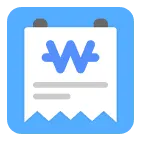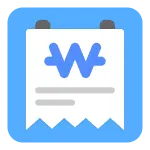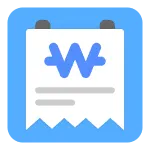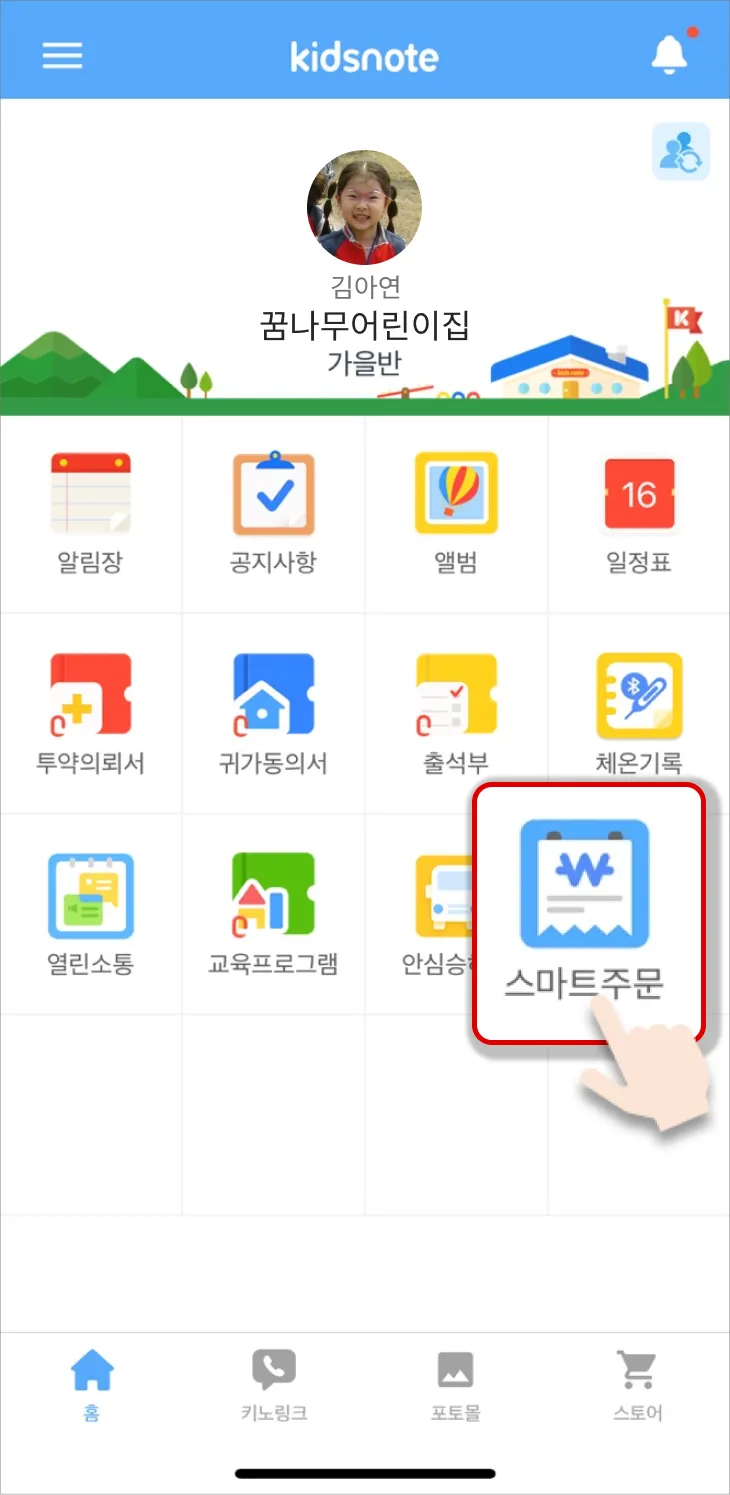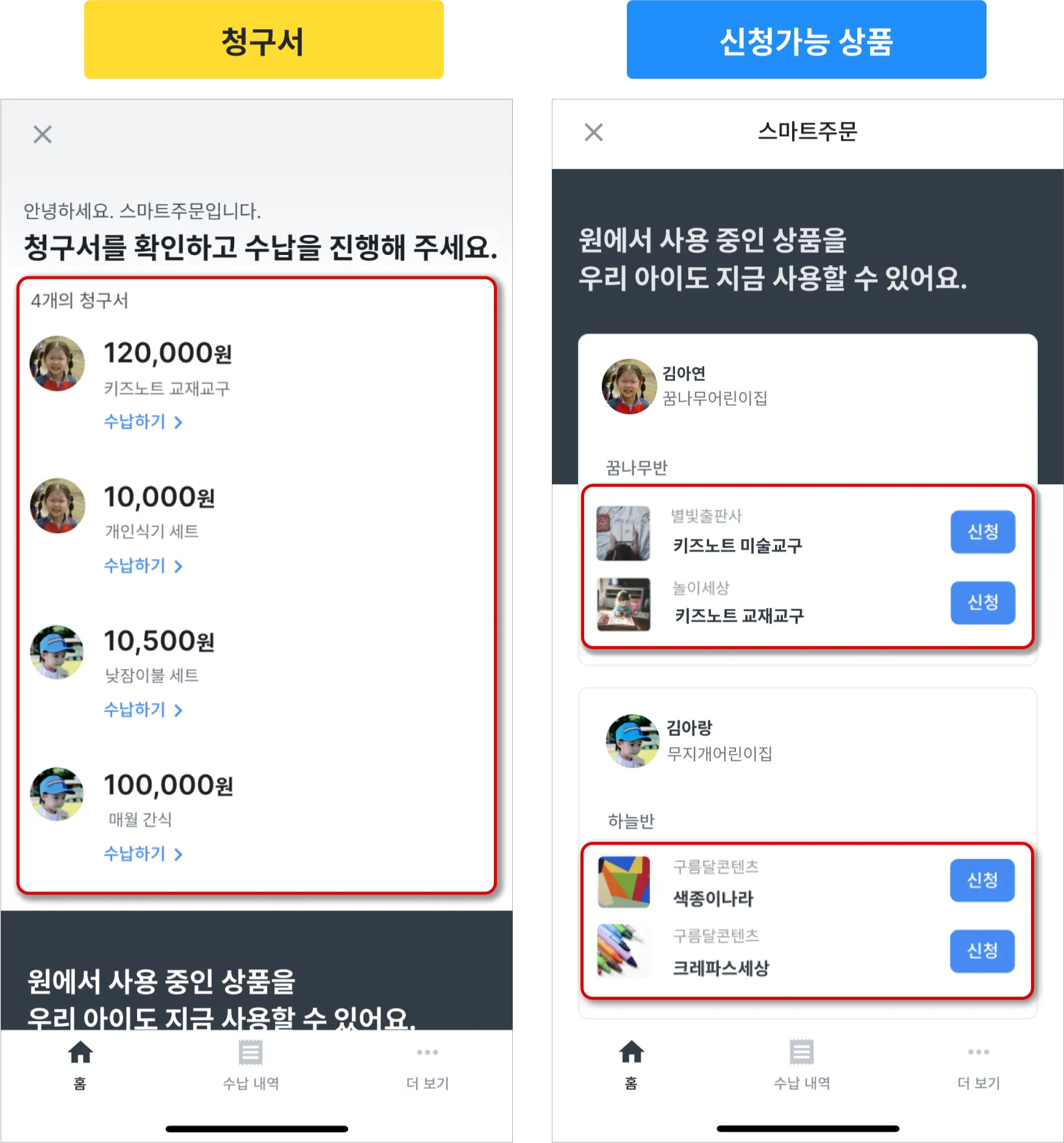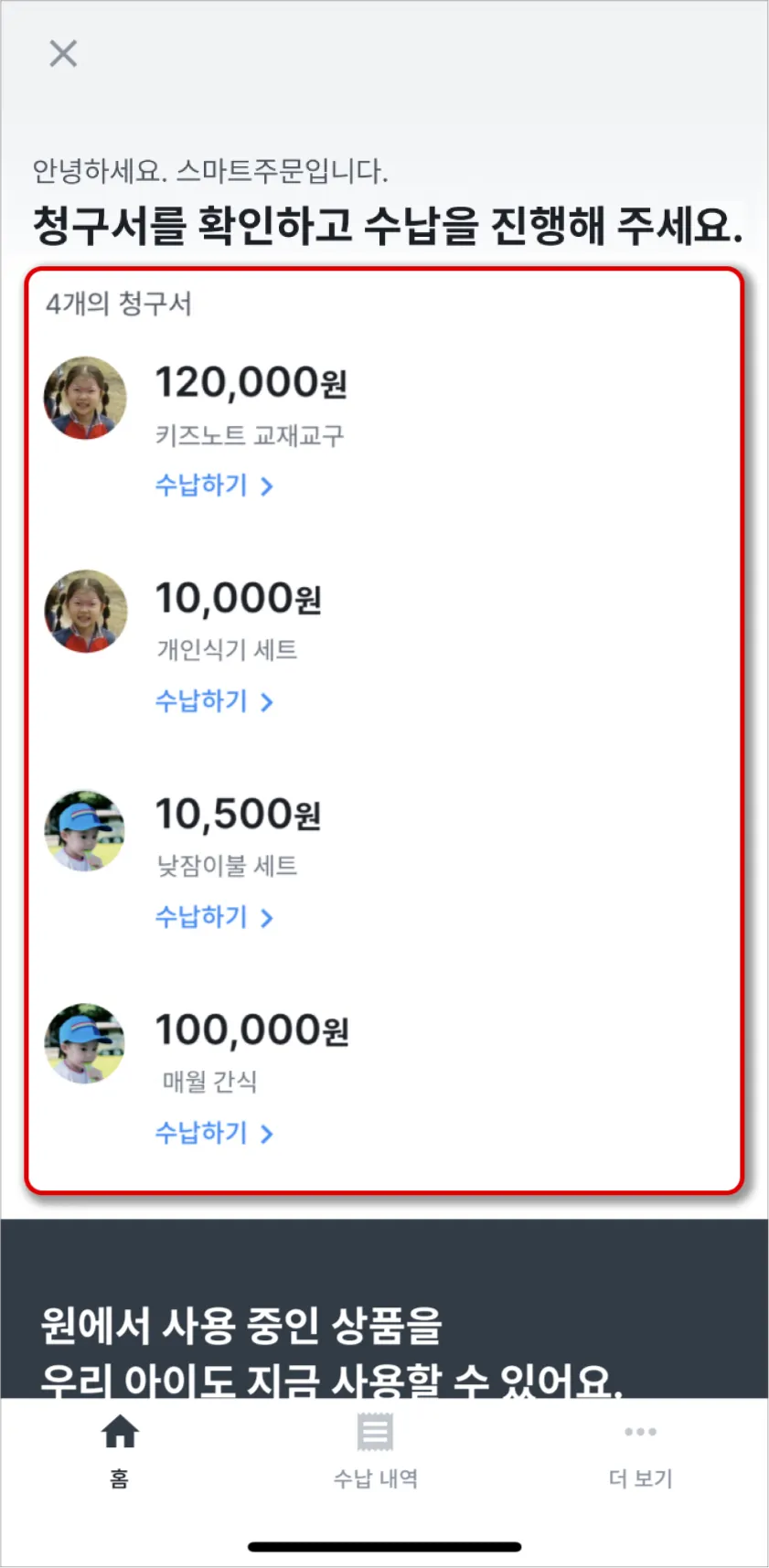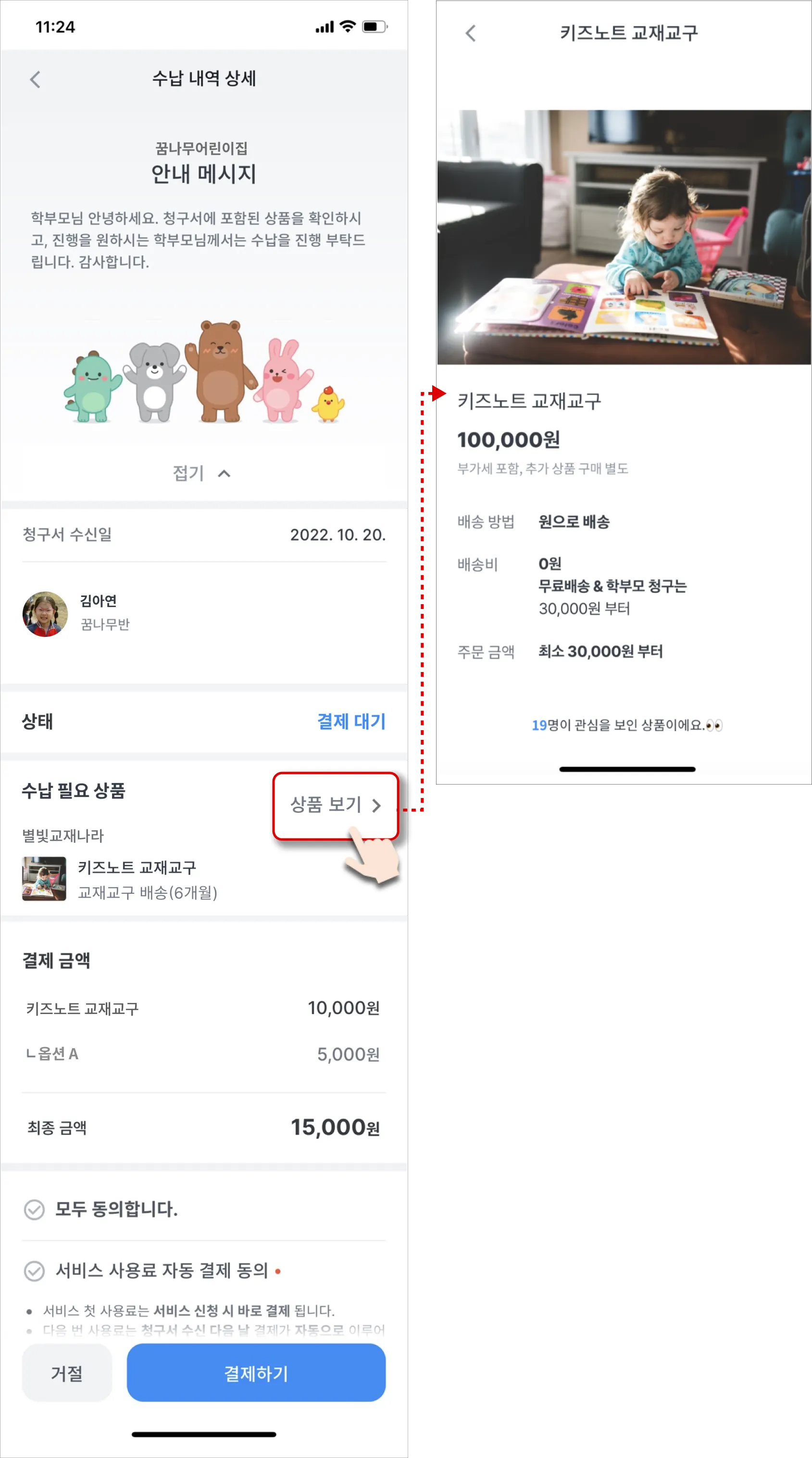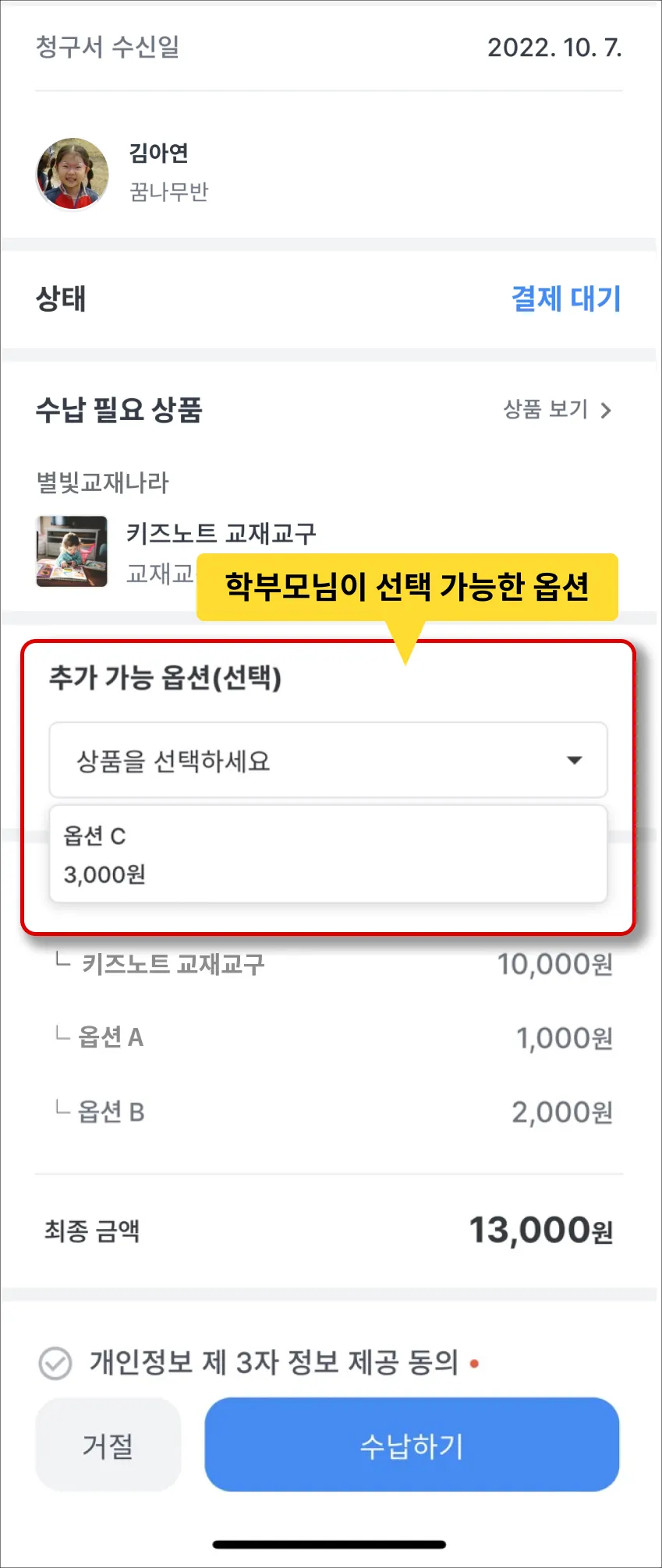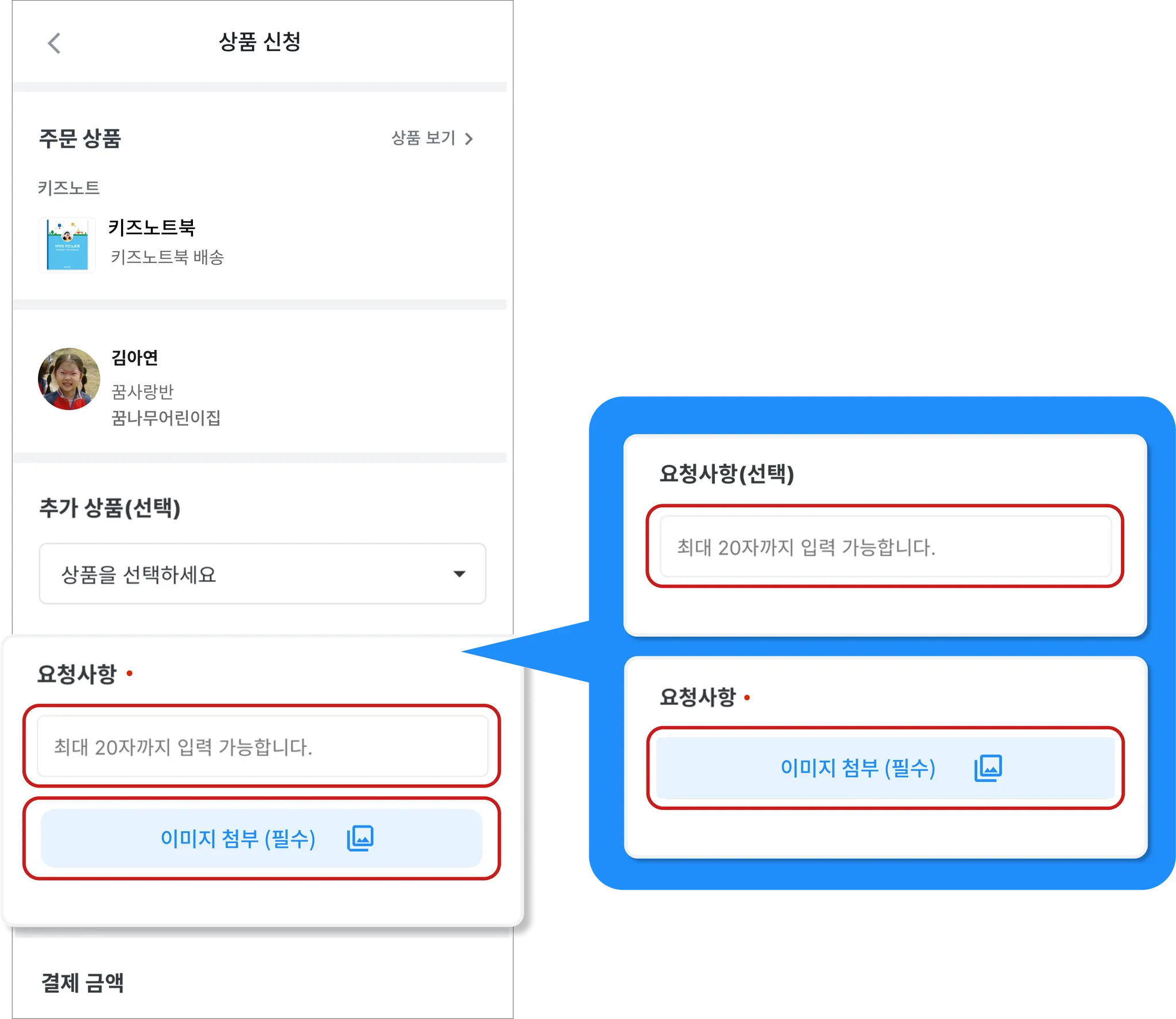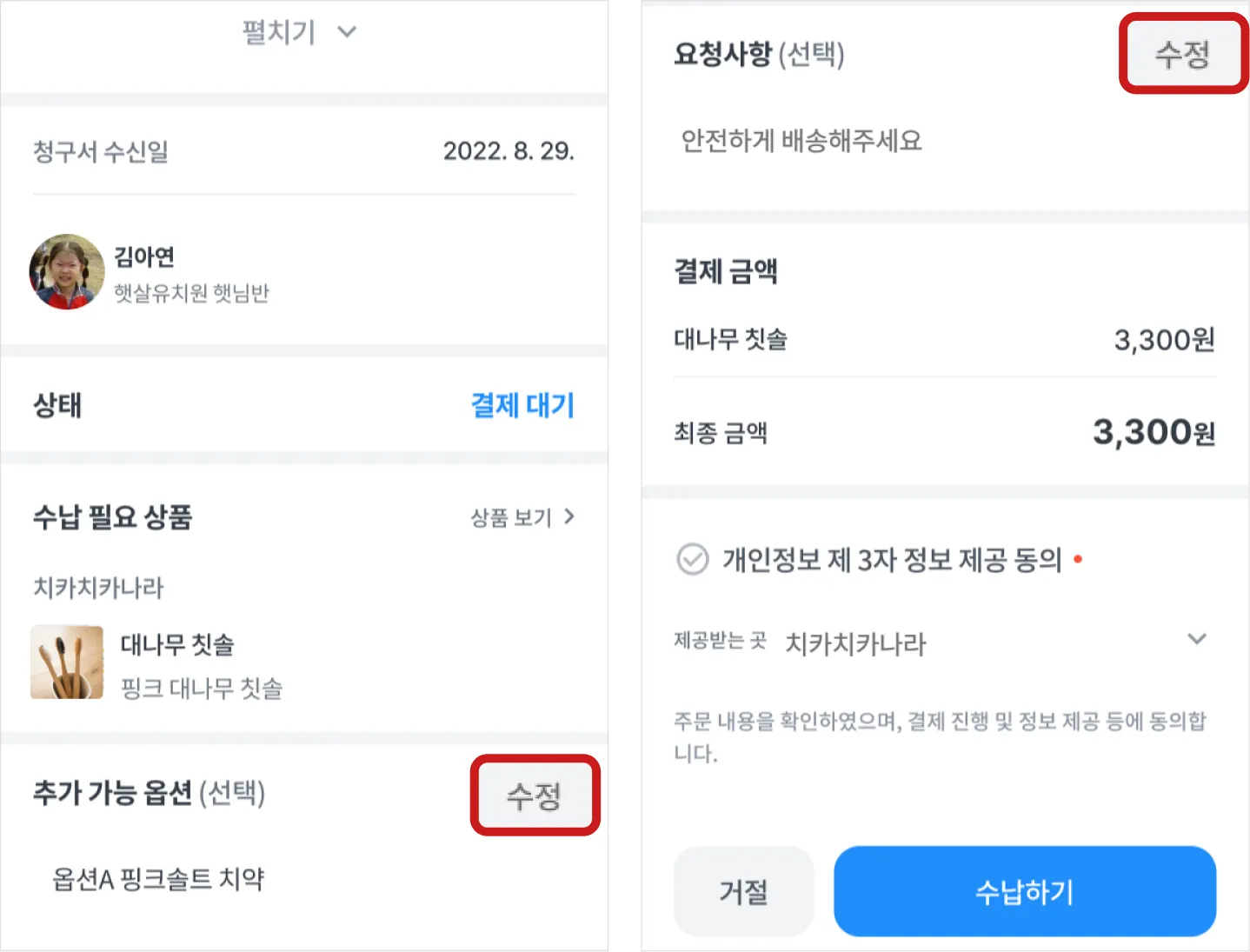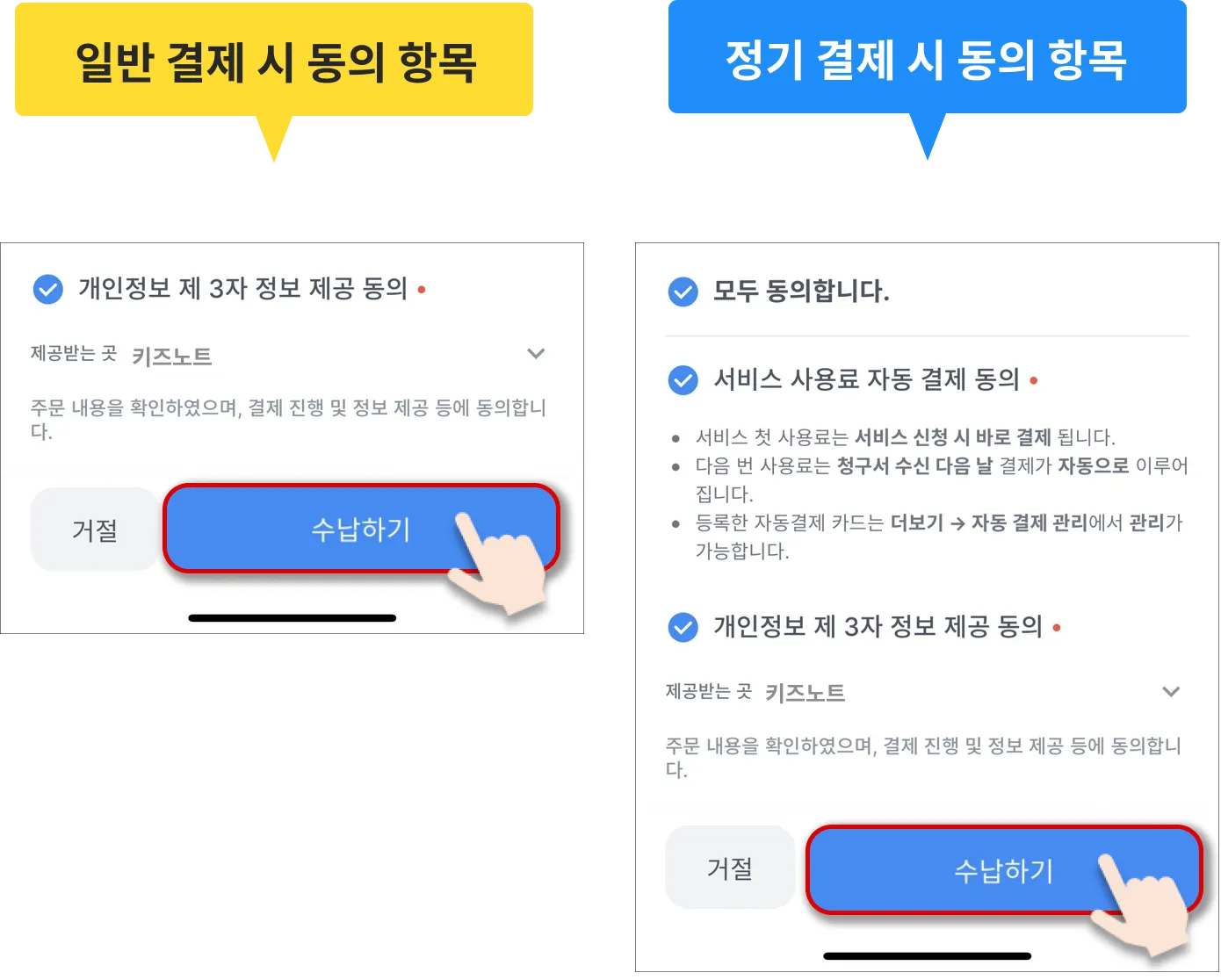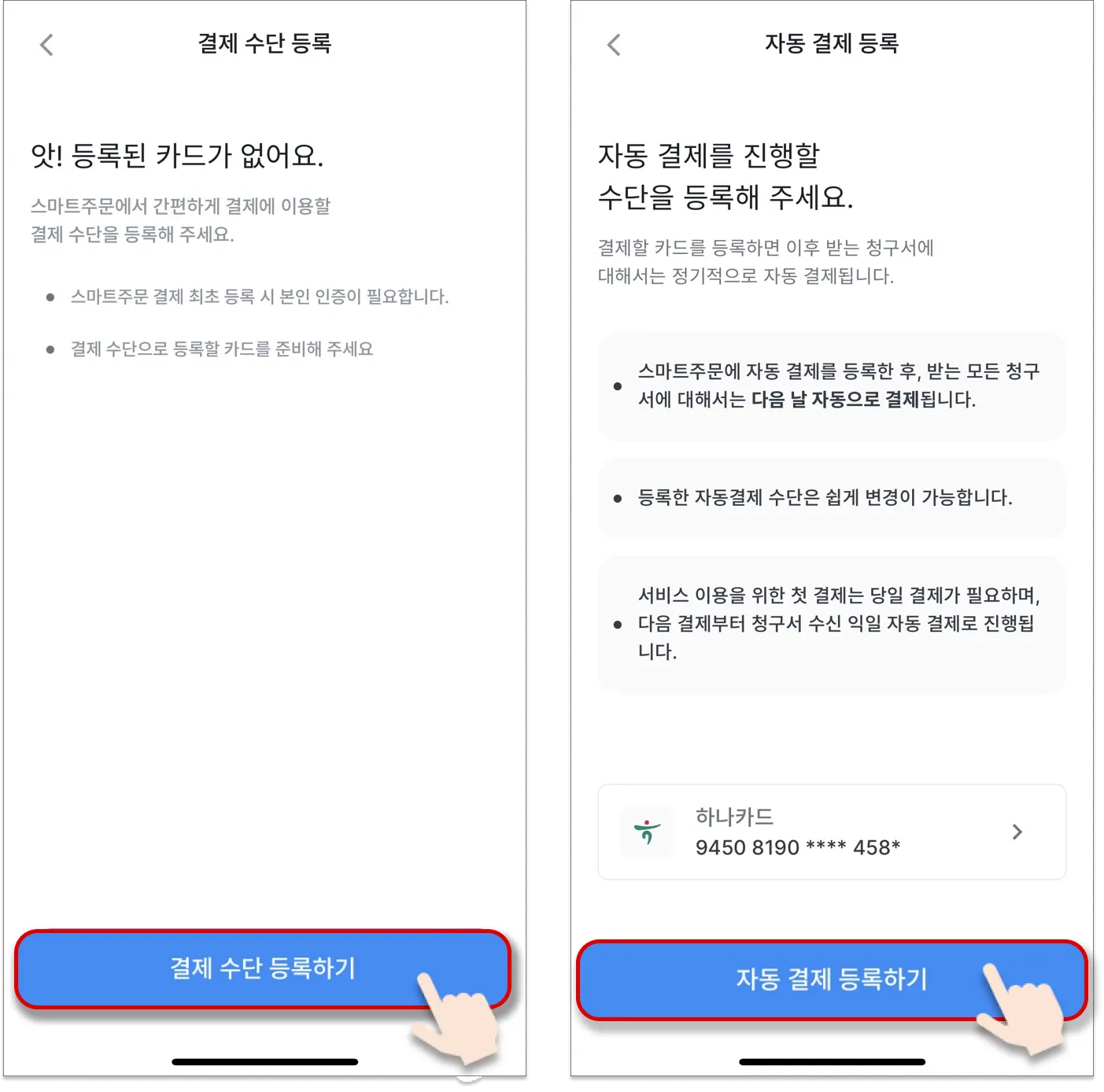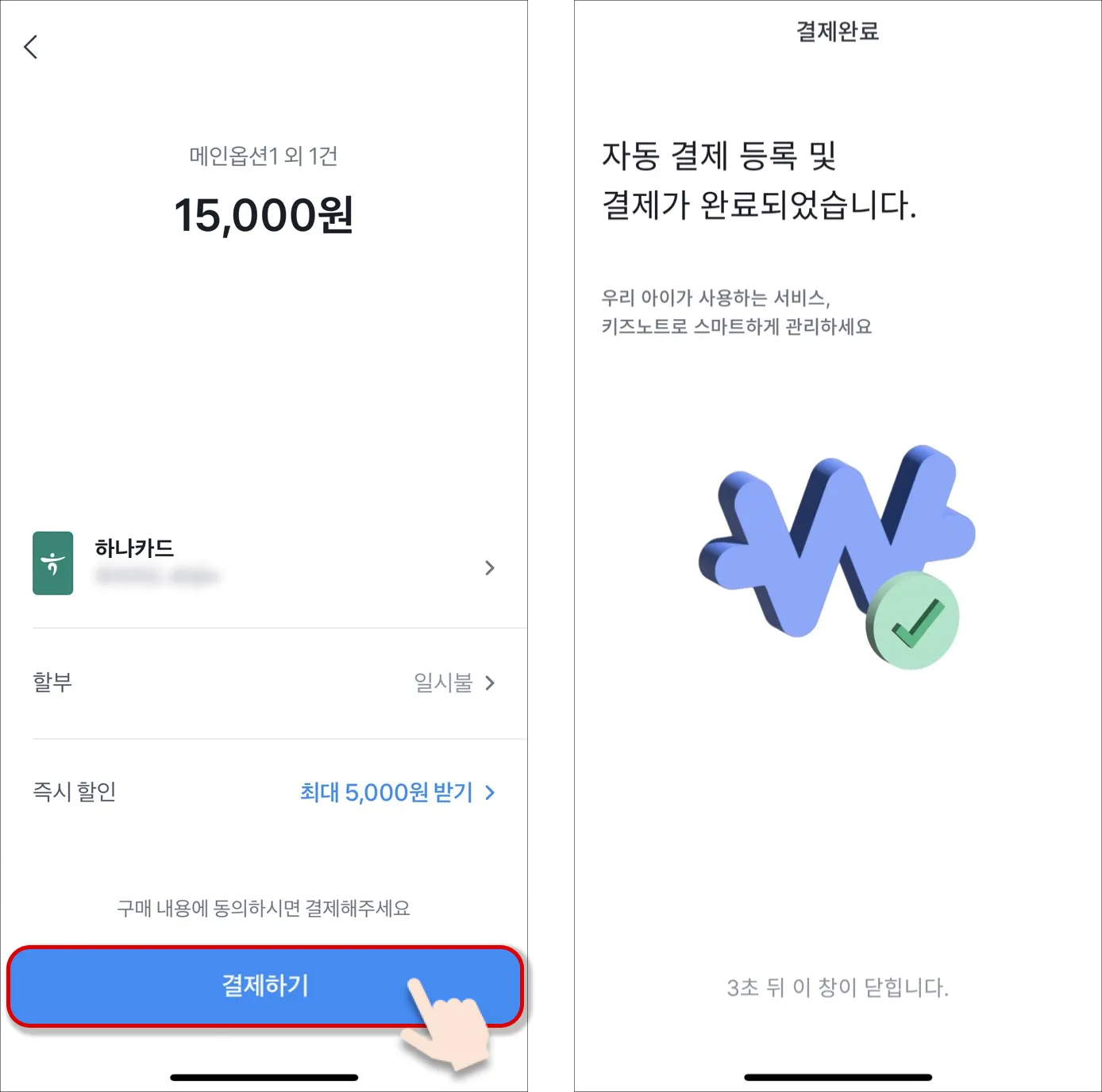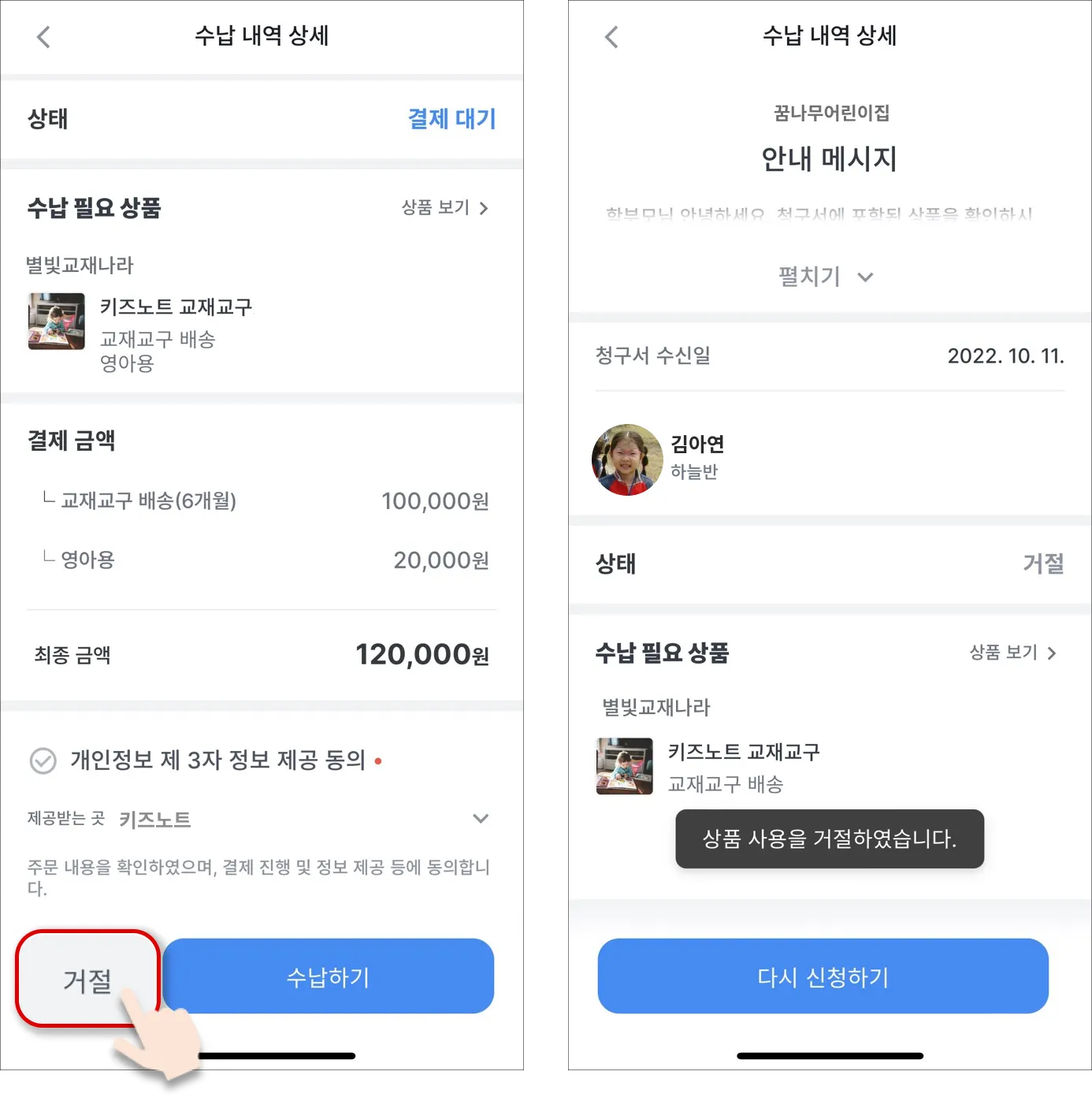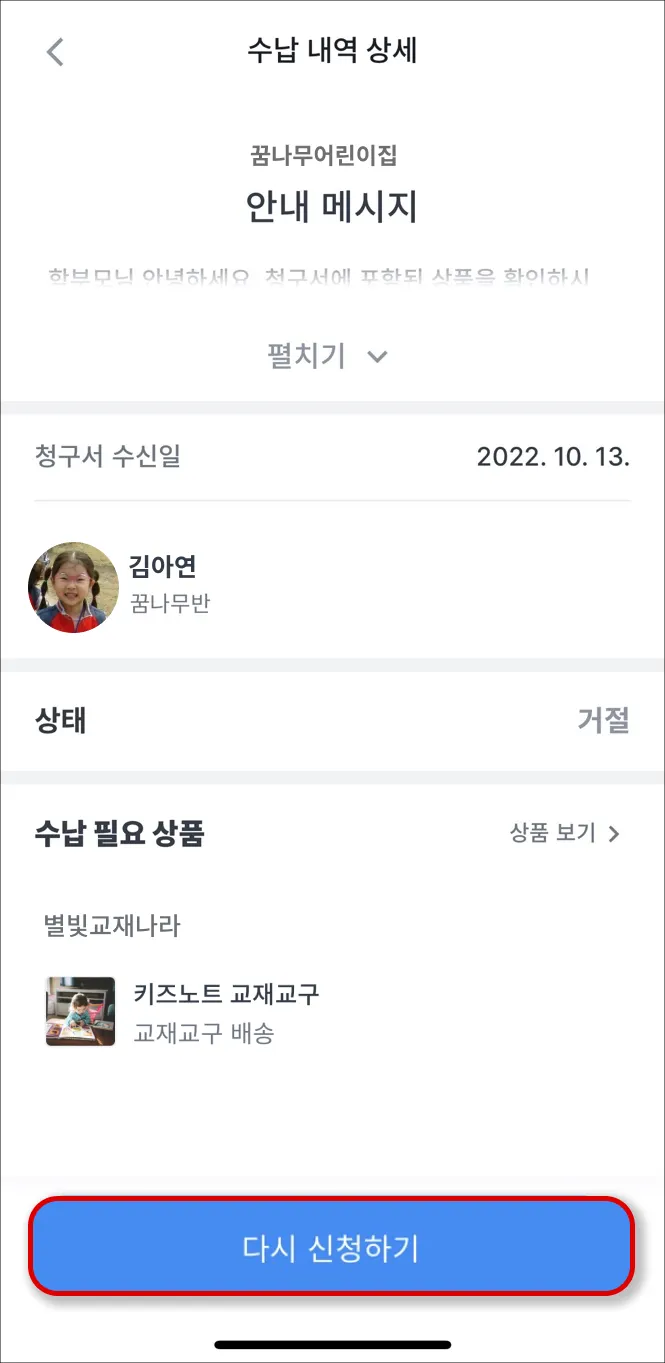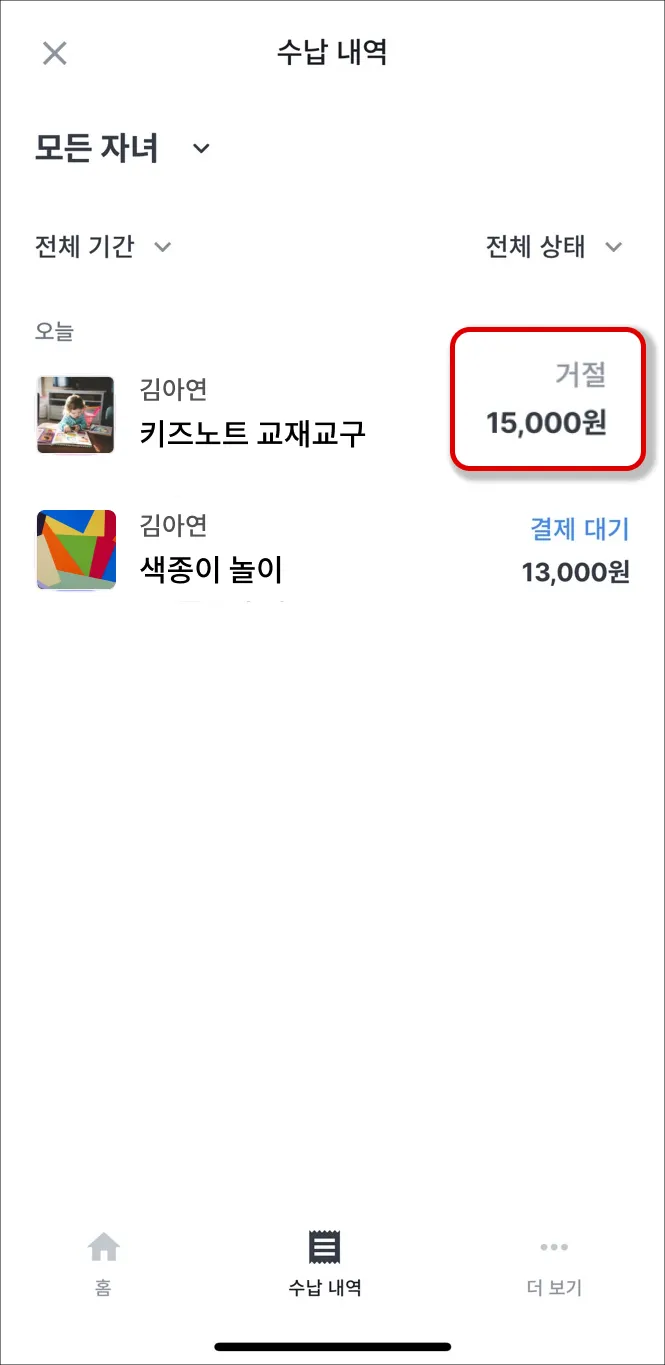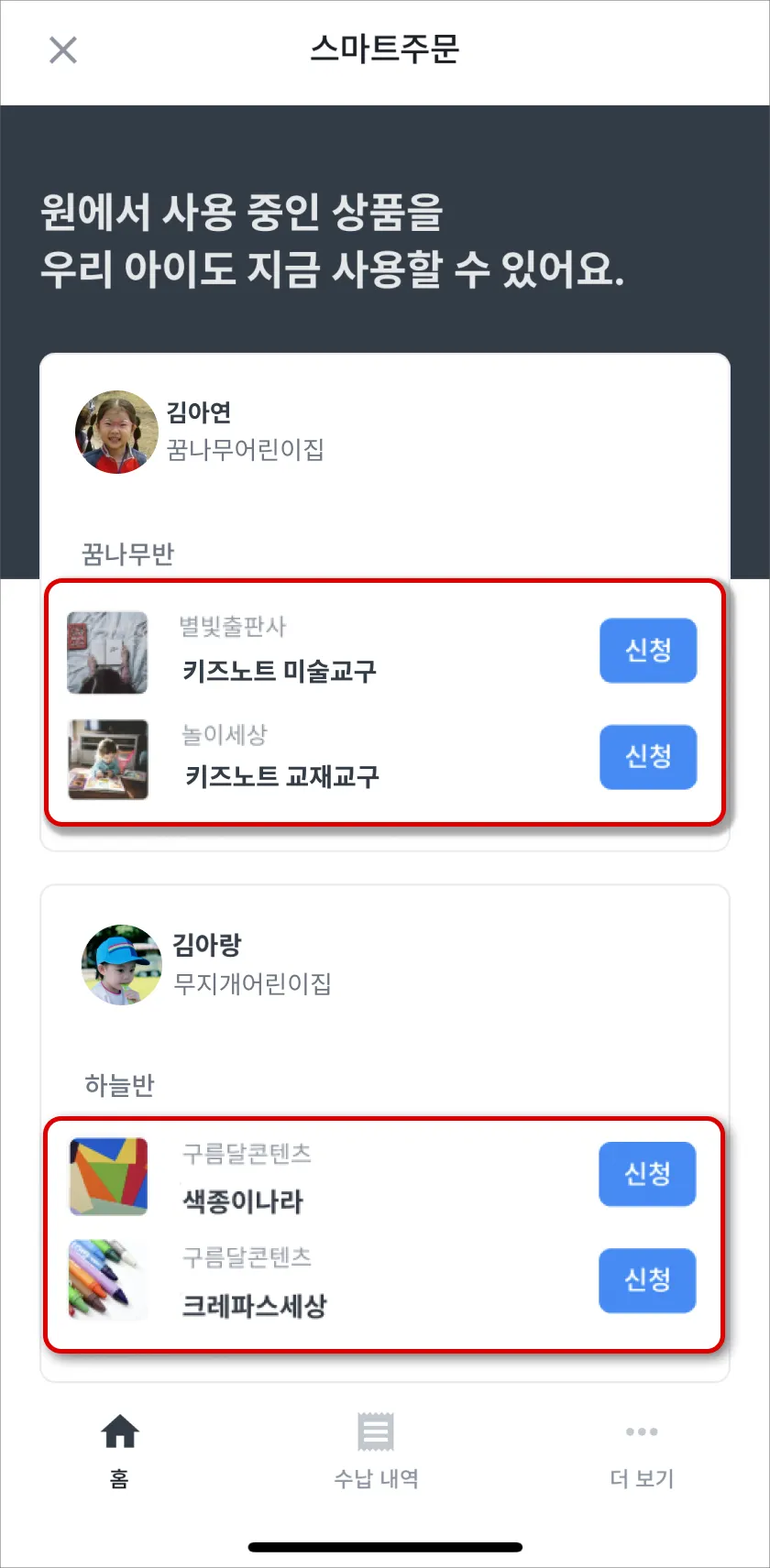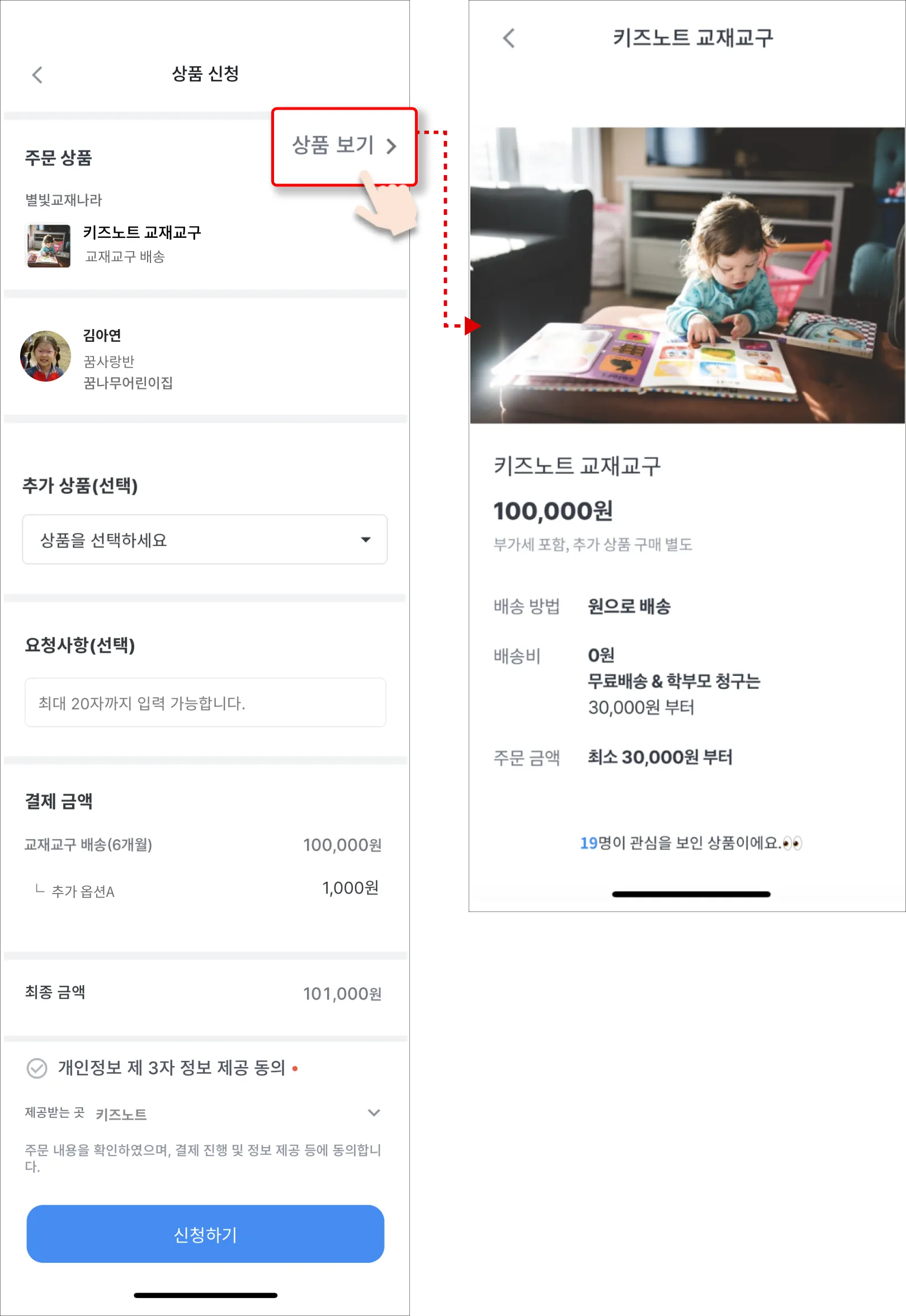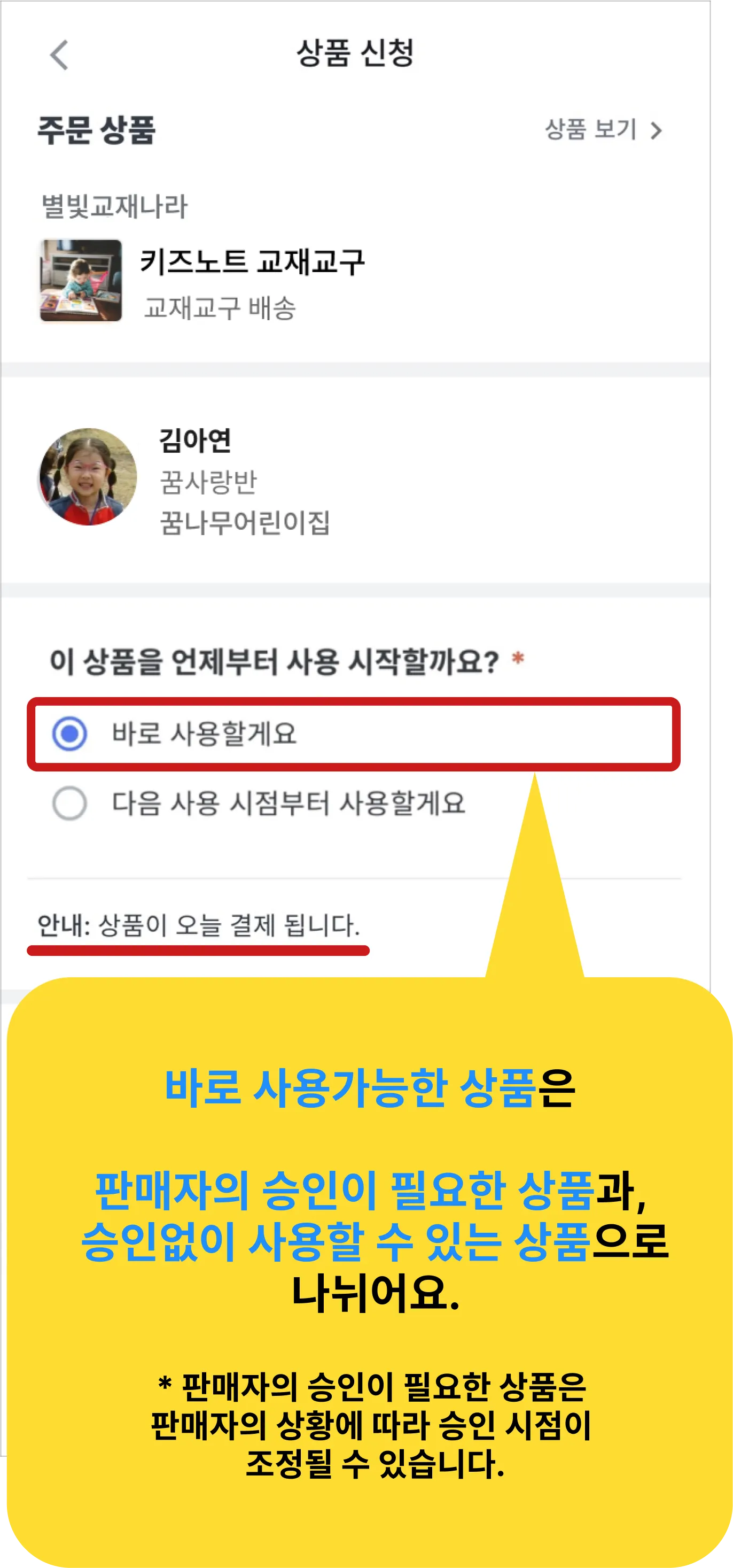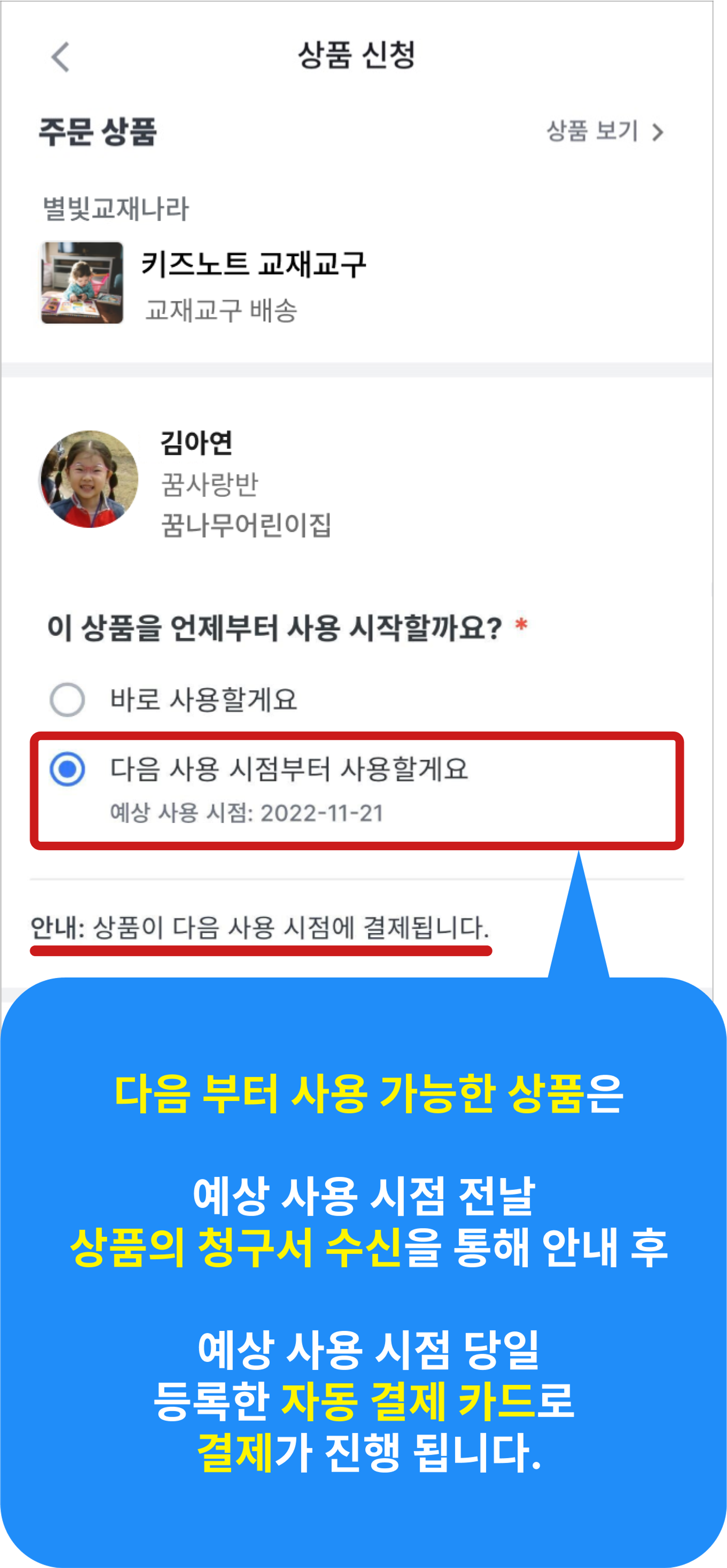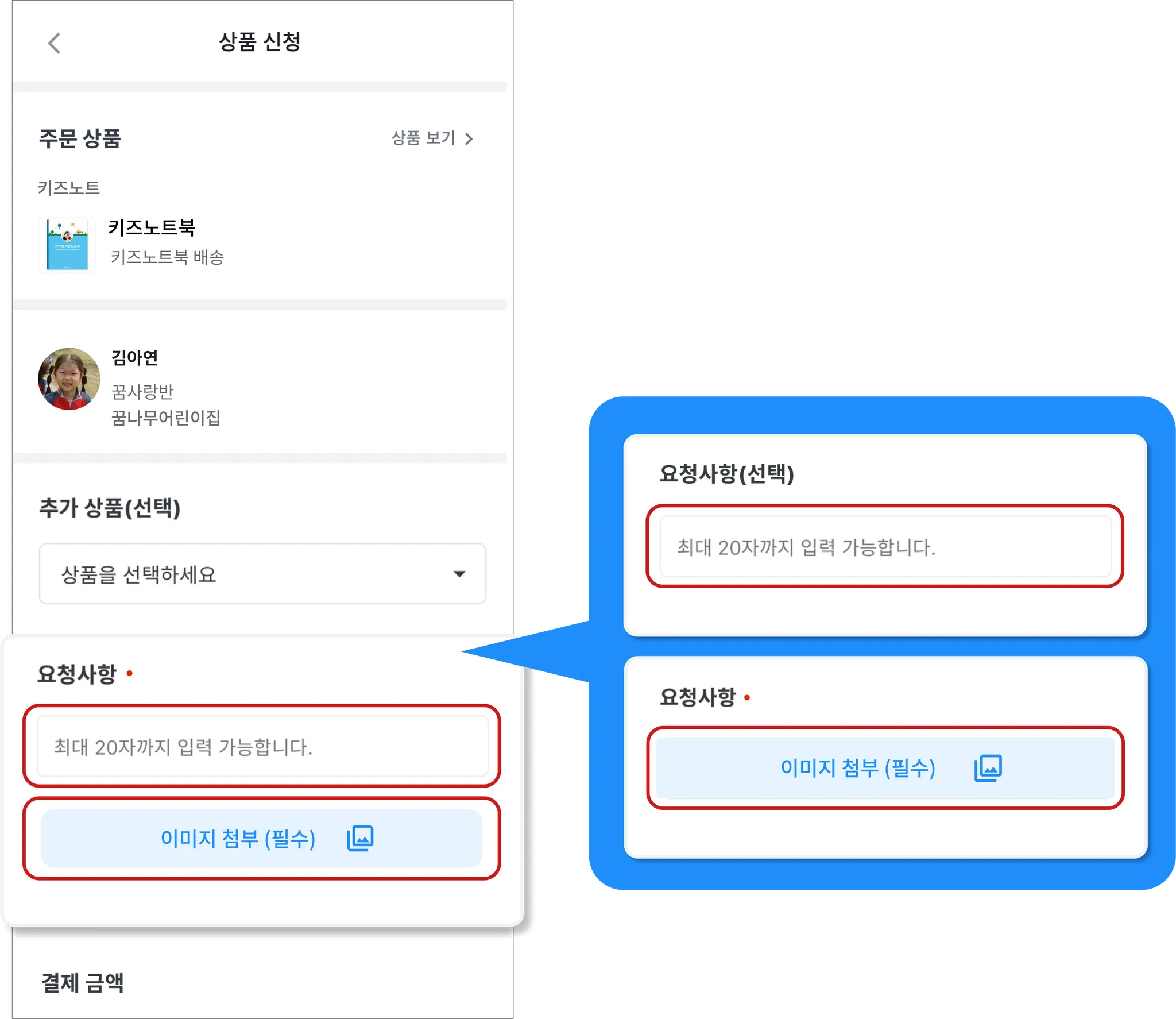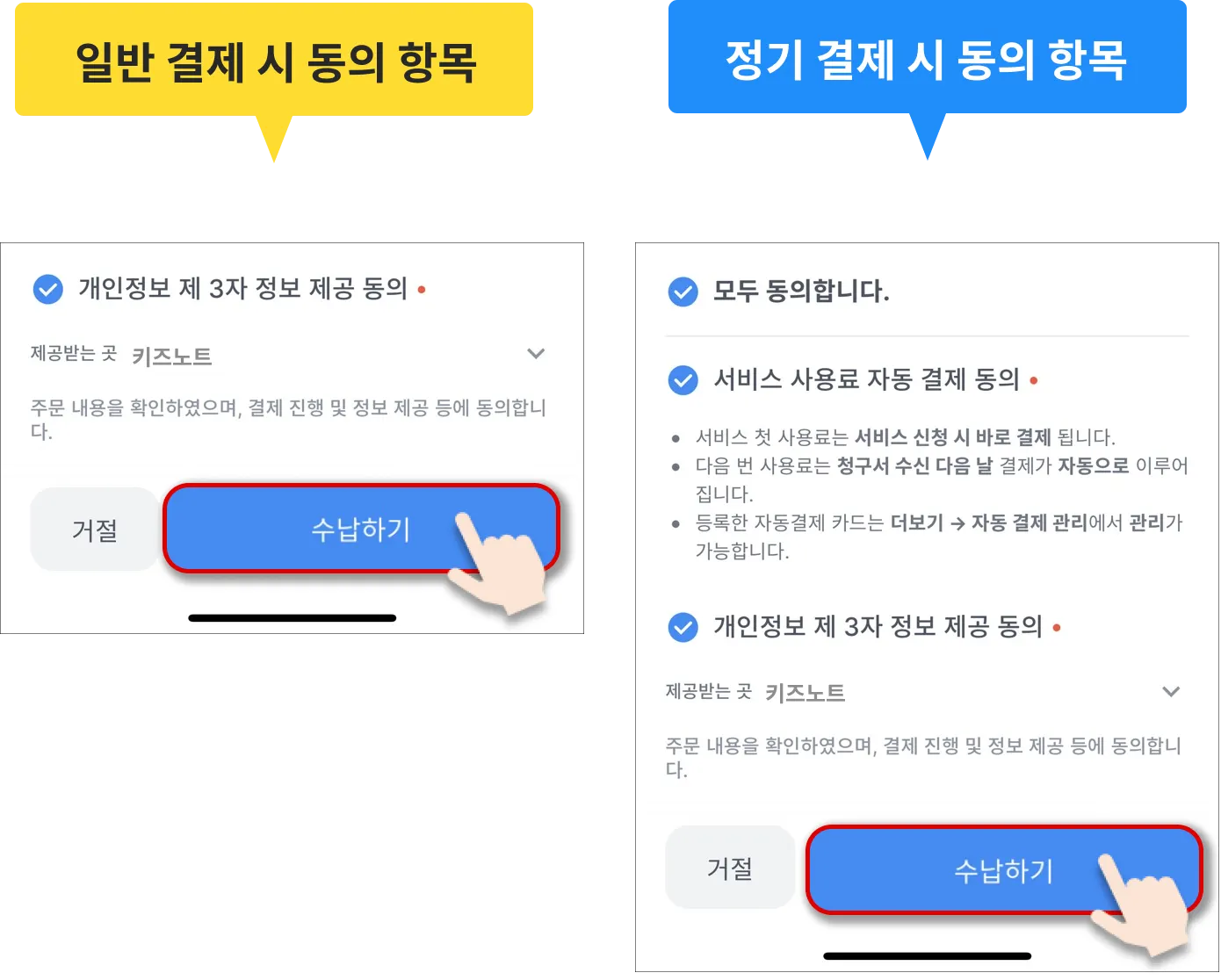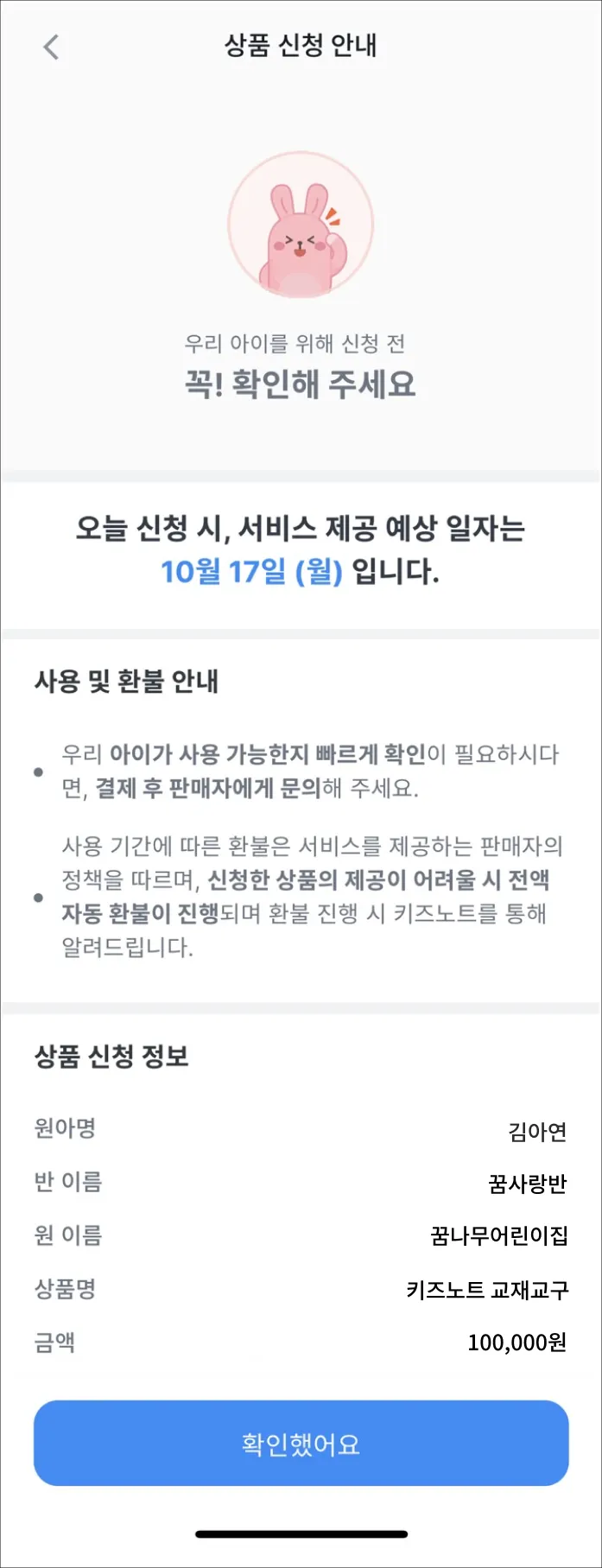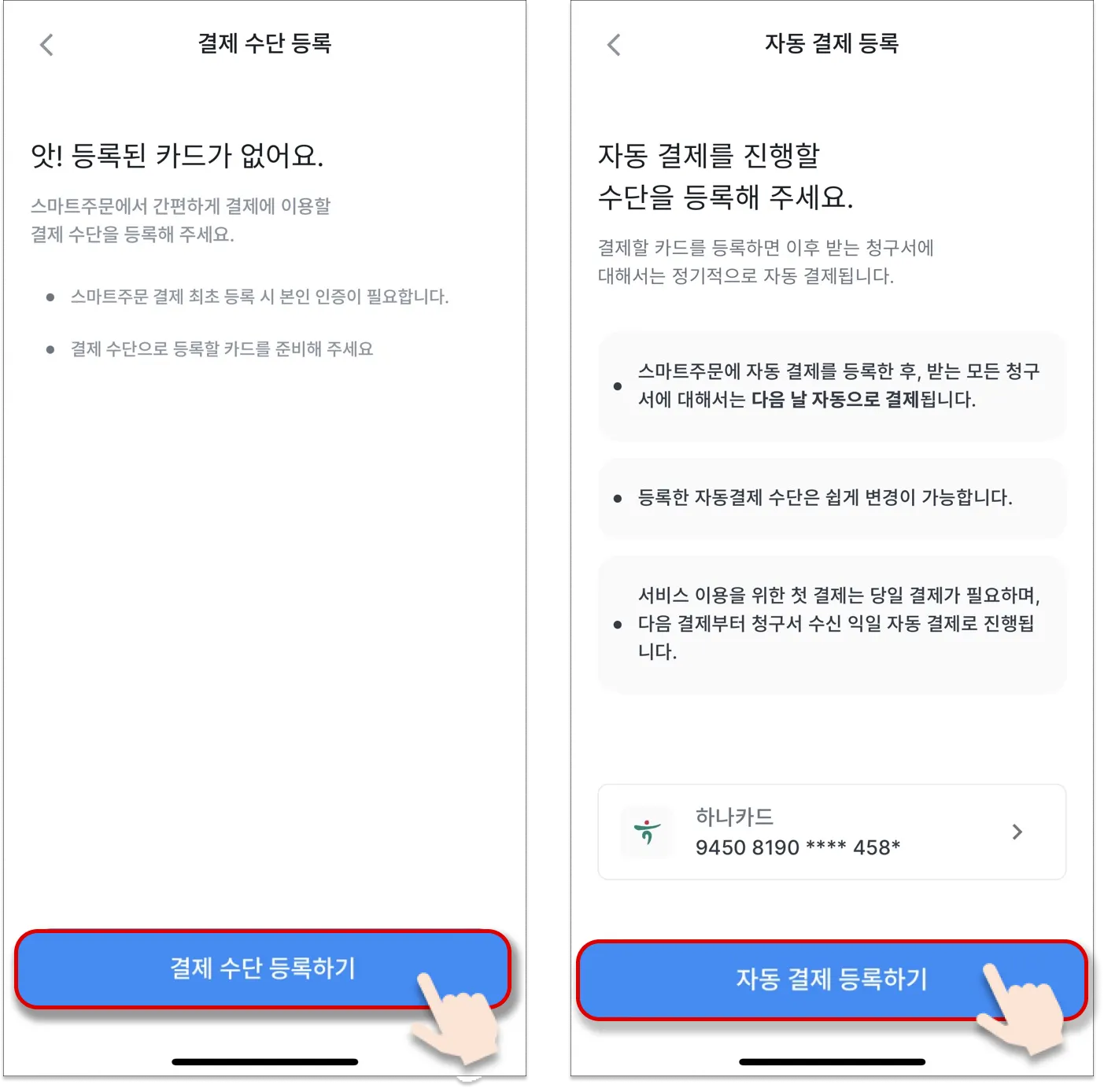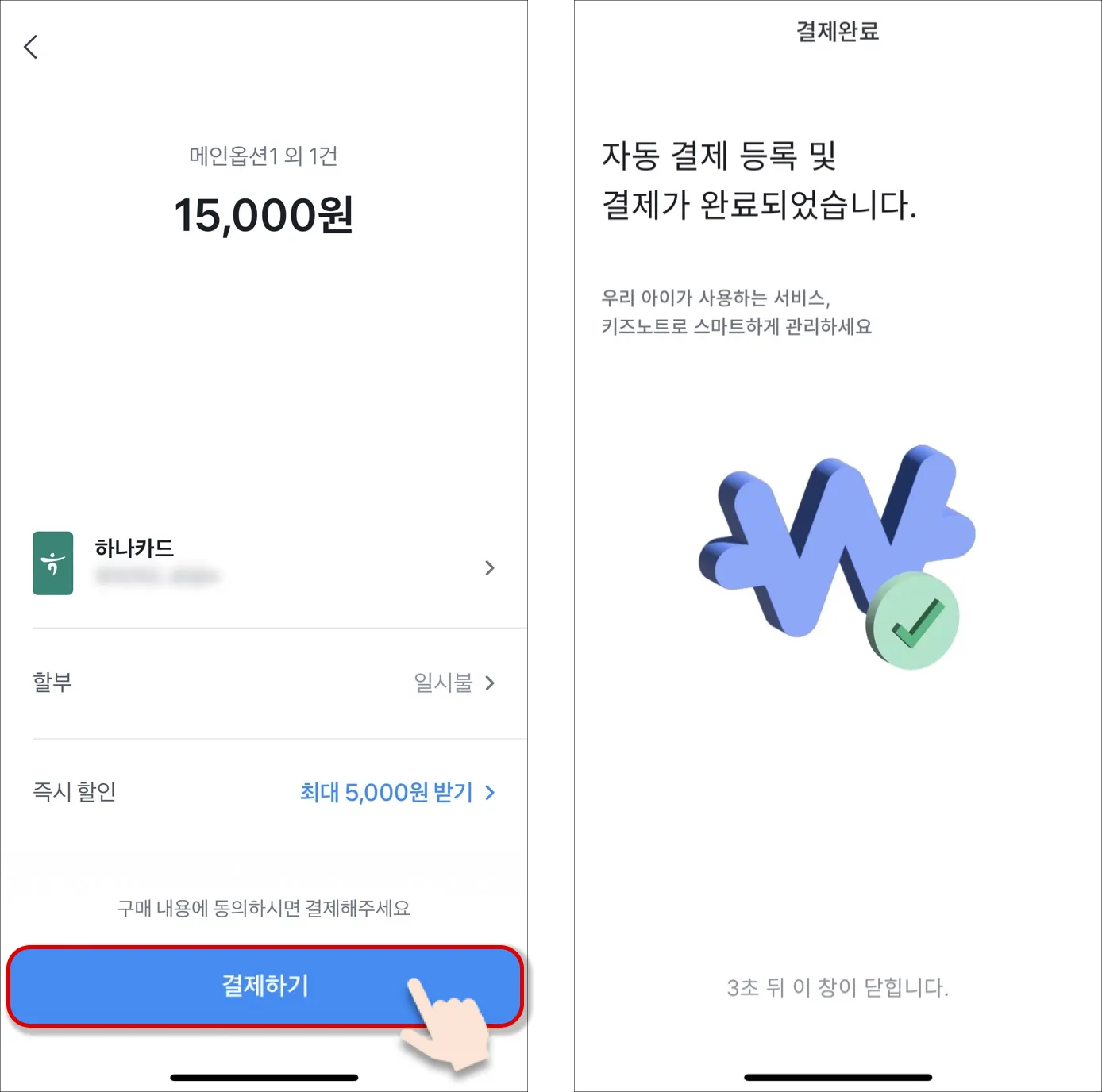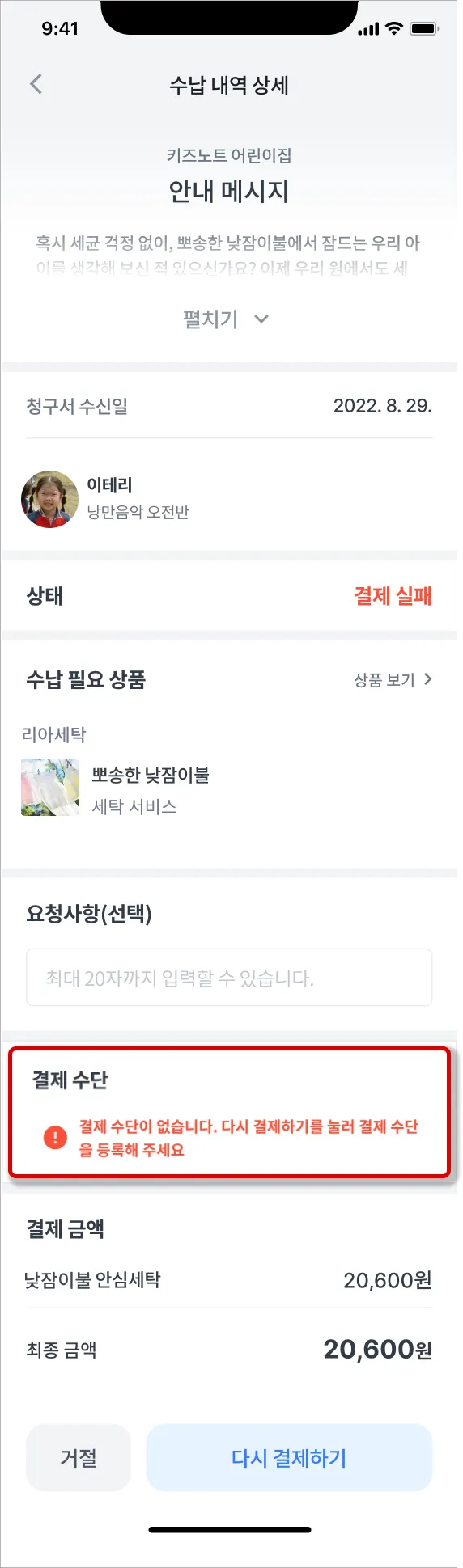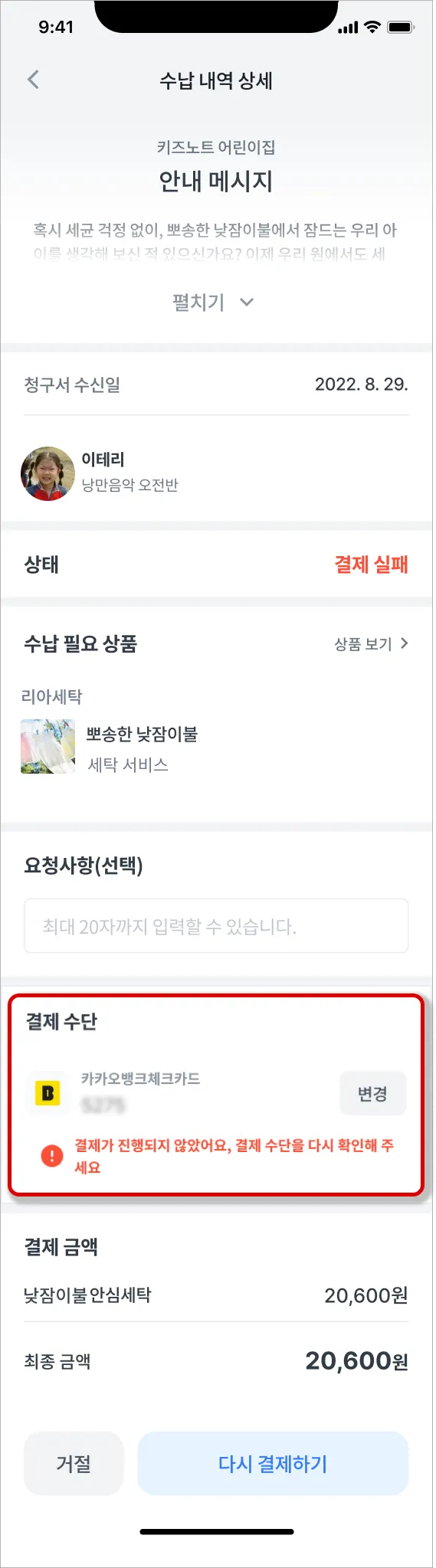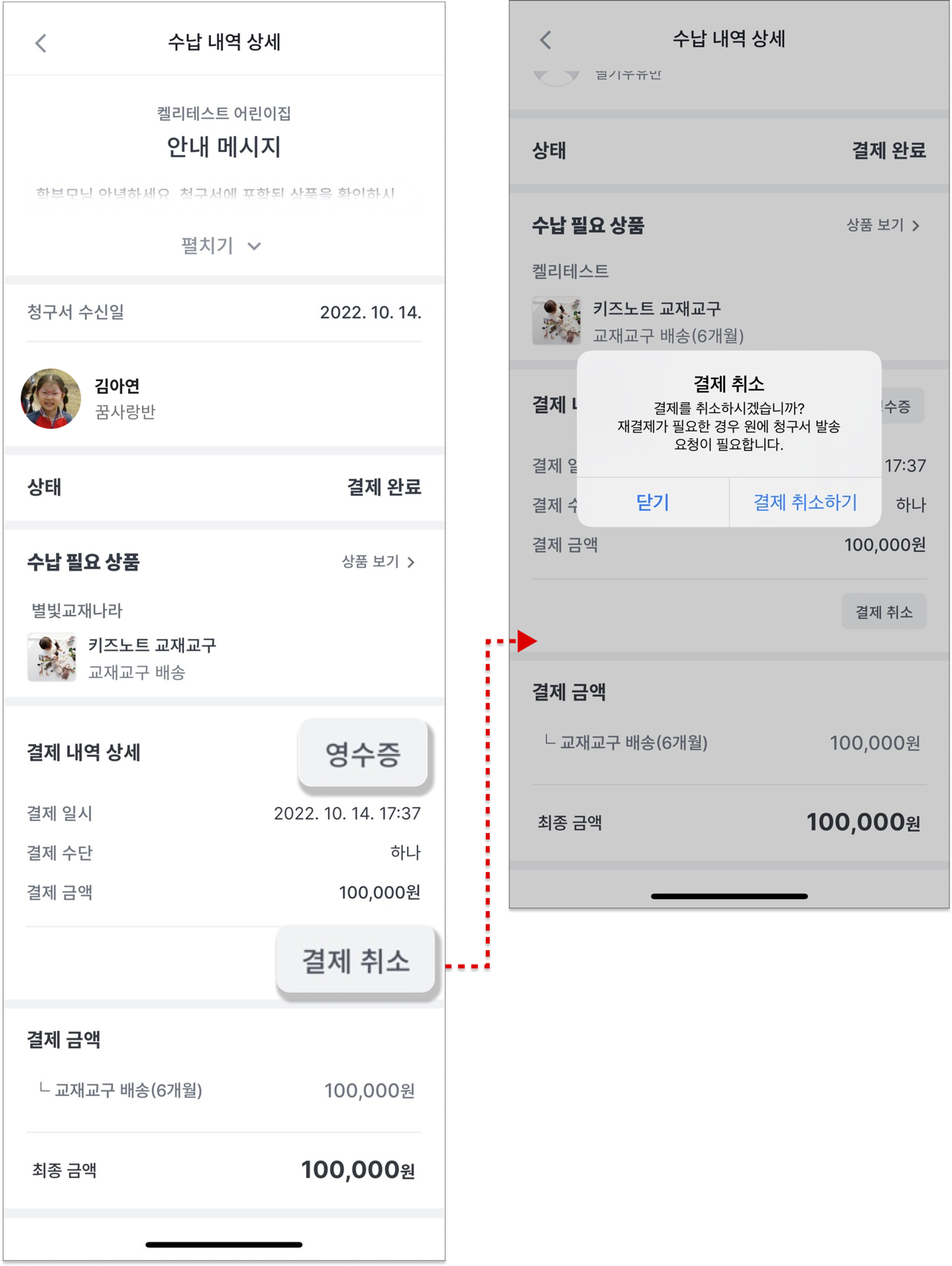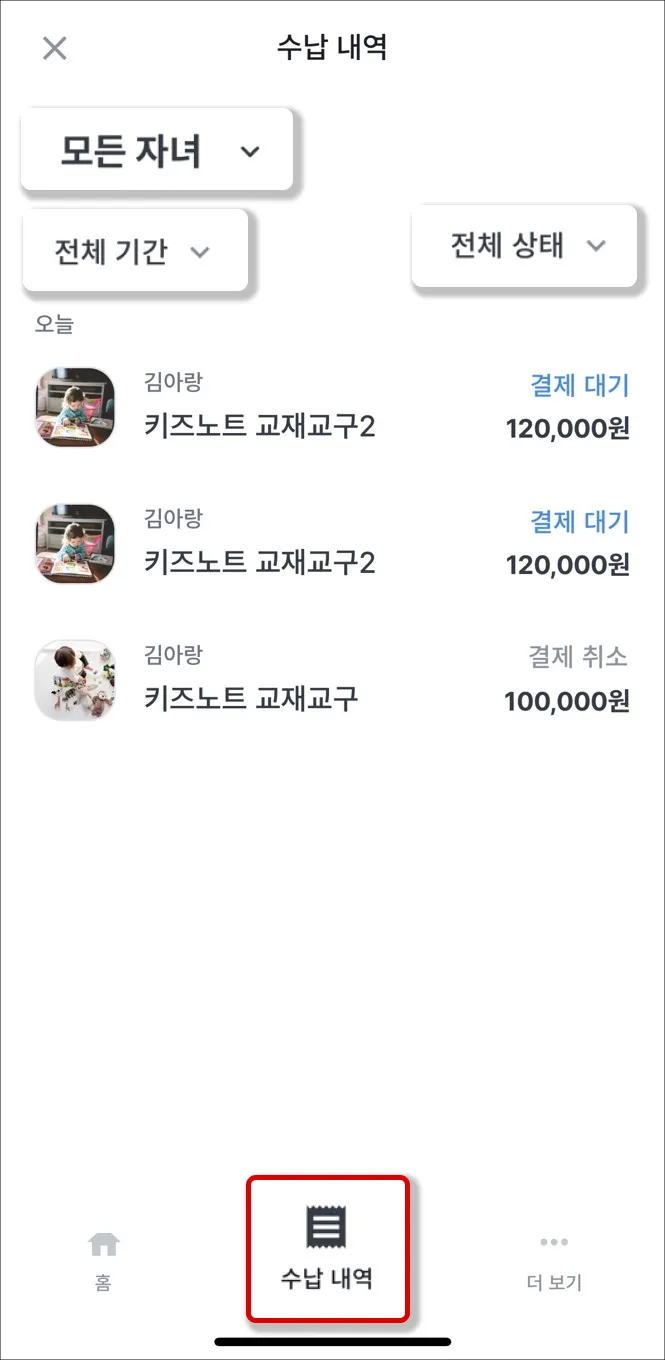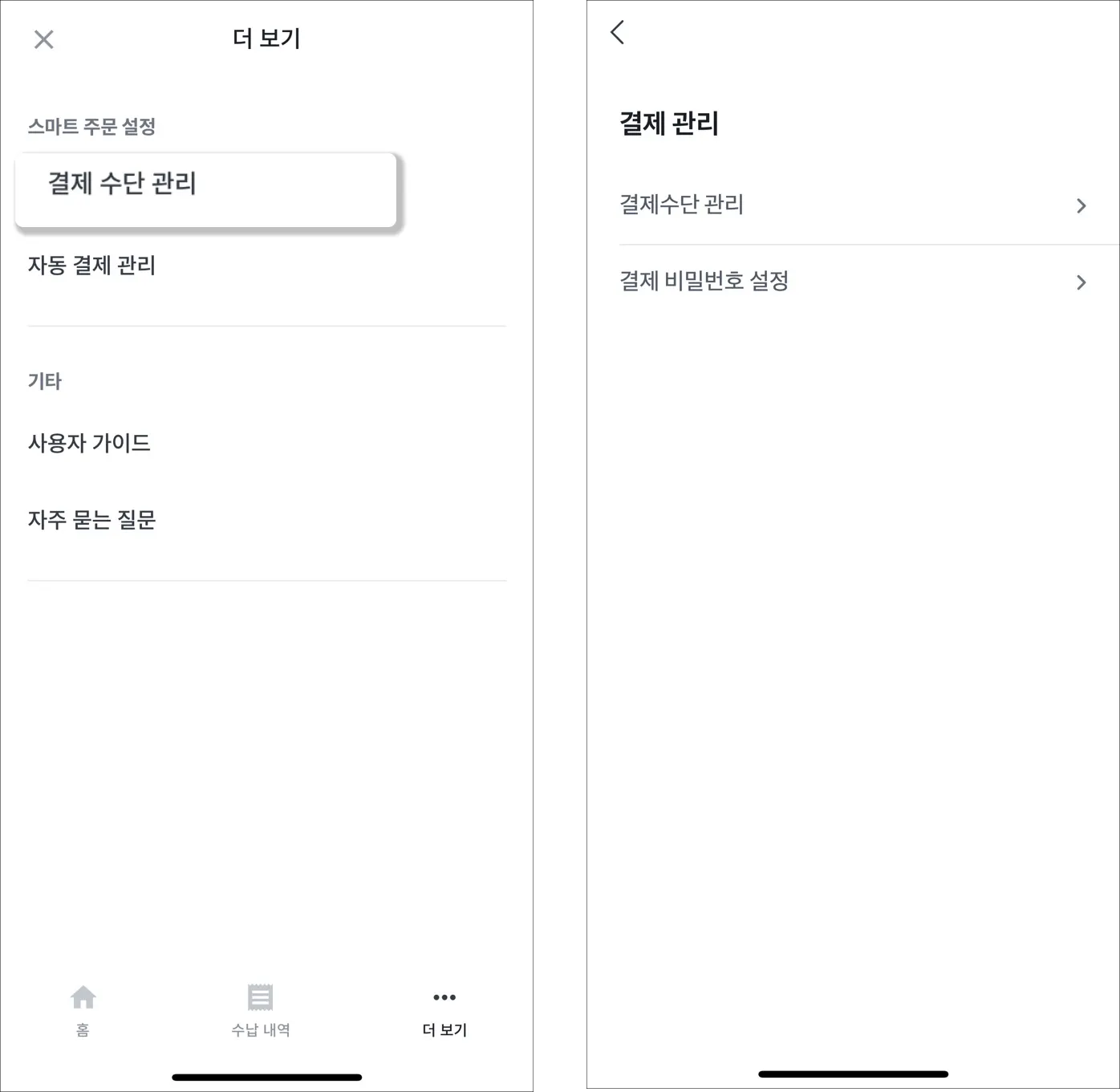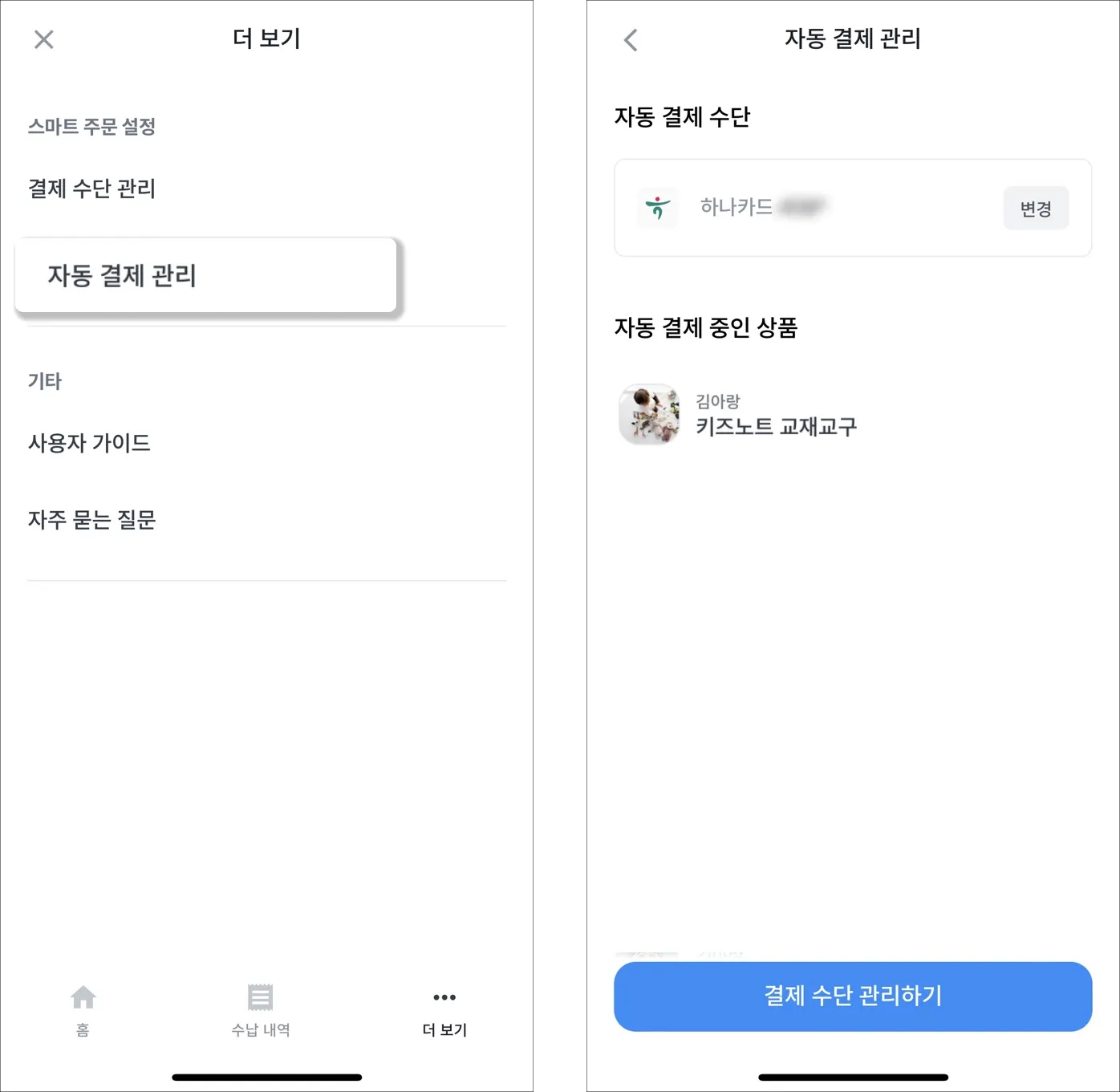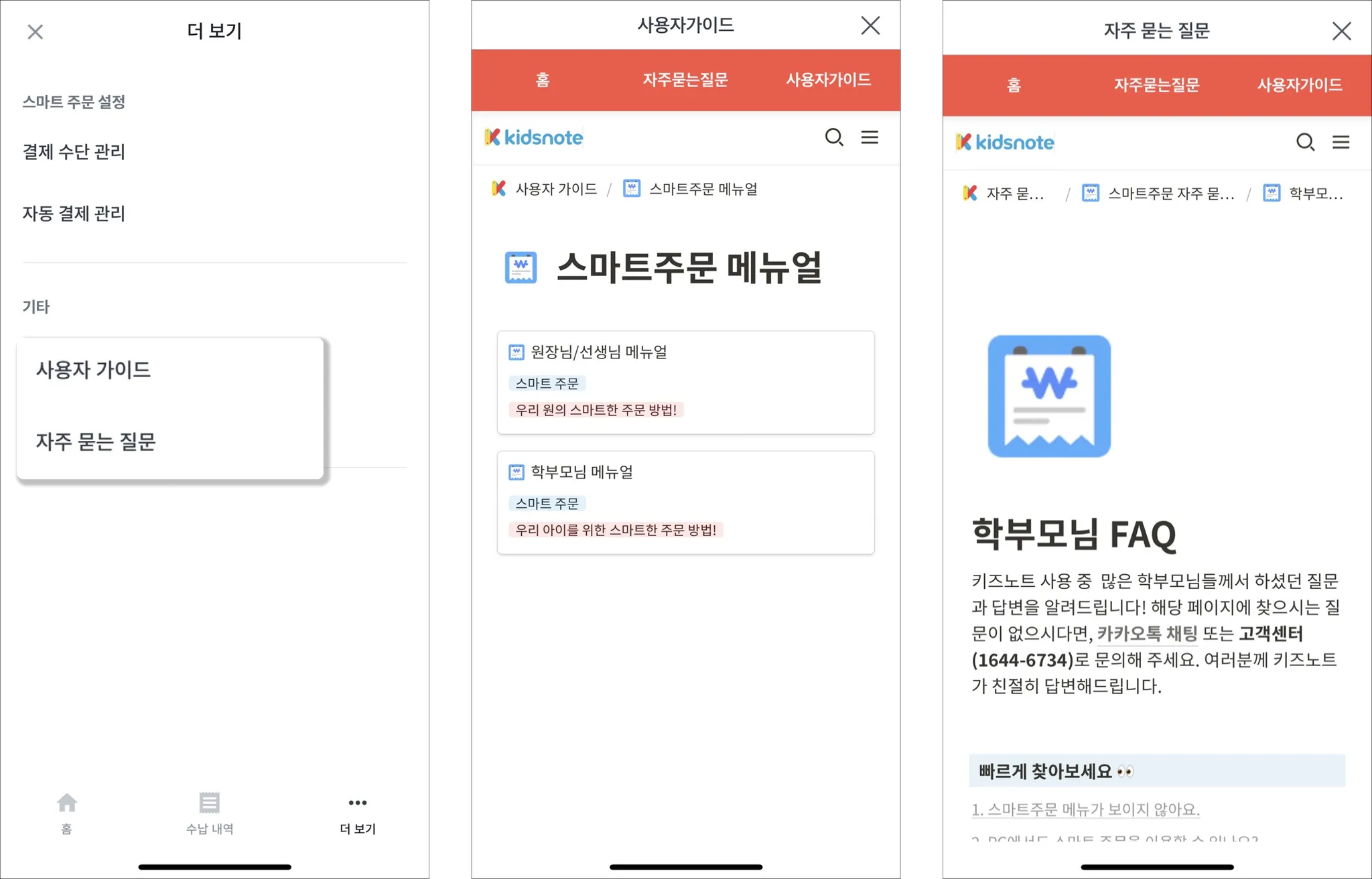스마트 주문이란?
원에서 단체 주문이 필요한 상품을 주문하고 학부모님께 청구서를 발송하면, 학부모님은 상품의 내용을 확인하고 간편하게 결제할 수 있어요. 
또한 우리아이가 속한 ‘반’에서 사용하는 상품을 확인하고 직접 신청도 가능합니다.
자동 결제 서비스란?
스마트주문의 자동 결제 서비스란?  - 자동 결제 수단을 등록해두면 청구서를 받은 다음날 오전 10시에 자동으로 결제가 이루어집니다.
- 매월 결제가 필요한 정기 결제 상품은 청구서를 받은 후 자동 결제 수단(카드)을 꼭 등록해주세요.
- 자동 결제 수단을 등록해두면 청구서를 받은 다음날 오전 10시에 자동으로 결제가 이루어집니다.
- 매월 결제가 필요한 정기 결제 상품은 청구서를 받은 후 자동 결제 수단(카드)을 꼭 등록해주세요.
스마트주문 접속하기
키즈노트 App에서 스마트주문 메뉴를 선택합니다.
스마트주문 메인 상단에서 수신한 청구서를, 하단에는 직접 신청이 가능한 상품을 확인할 수 있어요. 
청구서 확인 및 수납
수납하기
스마트주문 메인 상단목록에서 청구서를 확인합니다.  - 원에서 청구서를 발송했다면, 스마트주문 홈 화면에 결제할 청구서와 청구서 개수가 보여집니다.
- 원에서 청구서를 발송했다면, 스마트주문 홈 화면에 결제할 청구서와 청구서 개수가 보여집니다.
원에서 청구한 상품을 선택하면 수납내역 상세보기 페이지로 이동합니다.
- 수납내역 상세 페이지에서 상품 보기를 선택하면 상품명, 가격, 배송 방법, 판매자 정보를 확인할 수 있습니다.
일반 상품, 구독 상품 추가 가능 옵션 선택하기
- 판매자가 추가 가능 옵션 선택을 허용한 경우, 원에서 청구한 상품의 옵션을 선택할 수 있습니다.
상품에 따라 텍스트, 이미지 등록이 필요할 수 있어요!
- 아이의 이름, 사진등이 필요한 제품의 경우, 요청사항에 맞게 등록 후, 결제가 가능합니다.
- (필수)의 경우 필수로 정보를 등록해 주셔야 상품 결제가 가능합니다.
구독 상품 사용 중, 추가 가능 옵션을 변경하고 싶을 때는?
- 결제 2회차부터는 추가 가능 옵션 또는 요청사항을 변경하고 싶을 때에는 각 메뉴의 수정 버튼을 눌러 변경이 가능합니다.
동의란에 결제 횟수에 따라 체크 및 수납하기를 눌러주세요.
- 일반 결제(1회 결제) : 개인정보 제 3자 동의 체크
- 정기 결제 : 서비스 사용료 자동 결제 동의 , 개인정보 제 3자 동의 체크
등록할 결제 수단을 선택해주세요.  - 일반 상품의 경우 신용/체크카드와 은행 계좌중 결제 수단을 선택하여 등록할 수 있습니다.
- 구독 상품은 신용/체크카드 중 결제 수단을 선택하여 등록할 수 있어요.
- 일반 상품의 경우 신용/체크카드와 은행 계좌중 결제 수단을 선택하여 등록할 수 있습니다.
- 구독 상품은 신용/체크카드 중 결제 수단을 선택하여 등록할 수 있어요.
결제 수단 등록 후 결제하기를 선택하면 청구서 납부가 완료됩니다. 
결제 완료 후 원에서 주문을 확정하면 해당 상품은 원으로 배송됩니다.
* 재고 부족 등의 이슈 발생 시, 결제 취소 후 환불이 진행될 수도 있습니다.
거절하기
원에서 청구한 상품을 결제 하지 않는 경우 거절 버튼을 눌러주세요. 
거절하기를 선택했더라도, 원에서 주문 수납 중이라면 언제든지 상품을 다시 신청할 수 있어요 
만약 청구서 거절하기를 유지했다면, 청구·결제 내역에서도 상품 상태가 거절로 보여집니다. 
직접 상품 주문하기
신청하기
스마트주문화면 하단에서 직접 주문할 수 있는 상품을 확인합니다. 
- 우리 아이가 속한 반에서 사용하는 상품이 보여집니다.
- 여러 명의 자녀를 둔 부모님은 자녀별로 신청 가능한 상품을 볼 수 있어요.
상품 목록의 신청 버튼을 클릭하면 상품 신청 상세보기 페이지로 이동됩니다.  - 상품 신청 페이지에서 상품보기를 선택하면 상품명, 가격, 배송, 판매자 정보를 확인할 수 있습니다.
- 상품 신청 페이지에서 상품보기를 선택하면 상품명, 가격, 배송, 판매자 정보를 확인할 수 있습니다.
구독 상품을 신청할 때는?
사용 시작 일을 선택할 수 있어요. 바로사용 혹은 다음 사용 시점부터 사용 중 시작 시점을 선택해주세요.
•
바로 사용 가능한 상품
•
다음부터 사용이 가능한 상품
상품에 따라 텍스트, 이미지 등록이 필요할 수 있어요!
- 아이의 이름, 사진등이 필요한 제품의 경우, 요청사항에 맞게 등록 후, 결제가 가능합니다.
- (필수)의 경우 필수로 정보를 등록해 주셔야 상품 결제가 가능합니다.
동의란에 결제 횟수에 따라 체크 및 수납하기를 눌러주세요.
- 일반 결제(1회 결제) : 개인정보 제 3자 동의 체크
- 정기 결제 : 서비스 사용료 자동 결제 동의 , 개인정보 제 3자 동의 체크
수납하기 버튼 클릭 시 ‘상품 신청 안내’ 공지를 확인할 수 있어요.
- 예상 수령일자와 사용 및 환불 안내 정보, 상품 신청 정보 등을 확인할 수 있어요.
- 예상 수령일자는 판매자의 상황에 따라 조정될 수 있습니다 
등록할 결제 수단을 선택해주세요.  - 일반 상품의 경우 신용/체크카드와 은행 계좌중 결제 수단을 선택하여 등록할 수 있습니다.
- 구독 상품은 신용/체크카드 중 결제 수단을 선택하여 등록할 수 있어요.
- 일반 상품의 경우 신용/체크카드와 은행 계좌중 결제 수단을 선택하여 등록할 수 있습니다.
- 구독 상품은 신용/체크카드 중 결제 수단을 선택하여 등록할 수 있어요.
결제수단 등록 후 결제하기를 선택하면 청구서 납부가 완료됩니다. 
결제 완료 후 원에서 주문을 확정하면 해당 상품은 원으로 배송됩니다. * 재고 부족 등의 이슈 발생 시, 결제 취소 후 환불이 진행될 수도 있습니다.
* 재고 부족 등의 이슈 발생 시, 결제 취소 후 환불이 진행될 수도 있습니다.
결제오류 해결
오류 확인 및 해결
결제수단이 등록되어 있는지 확인해주세요.
더보기> 결제수단 관리에서 카드를 삭제하는 경우 결제가 실패할 수 있어요. 
그 외의 오류가 발생할 경우 결제 수단의 상태를 확인해주세요.
잔고 부족, 이용 한도 부족, 카드 해지 등의 사유로 결제가 불가능할 수 있어요. 
수납내역 상세페이지
결제 취소하기
결제가 완료되면 수납 내역 상세 페이지로 이동합니다. 원에서 주문 확정 전이라면 결제 취소가 가능합니다. 
- 영수증이 필요하다면 영수증 버튼을 눌러주세요.
- 결제를 취소하면 취소 철회가 불가하며, 재결제를 원하는 경우 원에 해당 상품의 청구서 발행을 요청해야 합니다.
- 문의하기를 선택하면 판매사 고객센터로 이동합니다.
- 상품보기를 선택하면 결제한 상품을 확인할 수 있습니다.
결제 후 원에서 주문을 확정했다면, 결제가 취소되지 않습니다. 
수납내역 확인
스마트주문에서 수납 내역 탭을 선택하면 현재까지 청구 받고 결제한 내역을 자녀별 기간별 상태별로 확인할 수 있어요. 
더보기
결제수단 관리
더보기 화면에서 결제 수단 관리를 선택하여 결제 수단 등록 및 비밀번호를 설정해주세요.
- 본인 명의의 신용카드와 은행 계좌를 등록할 수 있습니다.
- 결제 수단을 미리 등록해 놓으면 결제 시 결제 비밀번호 입력으로 편하게 결제를 할 수 있습니다.
자동 결제 관리
첫 화면에서 자동 결제 관리를 선택하면 자동 결제로 등록된 카드 및 자동 결제 중인 상품 목록이 보여집니다.  - 만약 자동 결제 수단을 변경하고 싶다면, 먼저 자동 결제 수단 우측의 변경 버튼을 눌러 자동 결제 수단에서 카드를 변경해주세요.
- 만약 자동 결제 수단을 변경하고 싶다면, 먼저 자동 결제 수단 우측의 변경 버튼을 눌러 자동 결제 수단에서 카드를 변경해주세요.
사용자 가이드&자주 묻는 질문
스마트주문 활용을 위한 가이드가 필요하시다면, 사용자 가이드와 자주 묻는 질문을 선택해주세요. 
Copyright  Kids Note, Inc. All rights reserved.
https://www.kidsnote.com
Kids Note, Inc. All rights reserved.
https://www.kidsnote.com